- Vipre Business Agent on pilvipohjainen usean vuokralaisen päätepisteiden suojausalusta, joka tarjoaa tietoturvaa, vaatimustenmukaisuutta ja suorituskykyä yrityksellesi.
- Vaikka se tarjoaa kattavan suojan ja suojaa yritystäsi, se voi joskus kohdata virheitä, jotka estävät sitä muodostamasta yhteyttä.
- Koska se tarjoaa reaaliaikaisen suojan, kun se on a Ei kommunikoi tilassa, yrityksesi saattaa olla vaarassa saada haittaohjelmia, viruksia ja muita kyberuhkia.
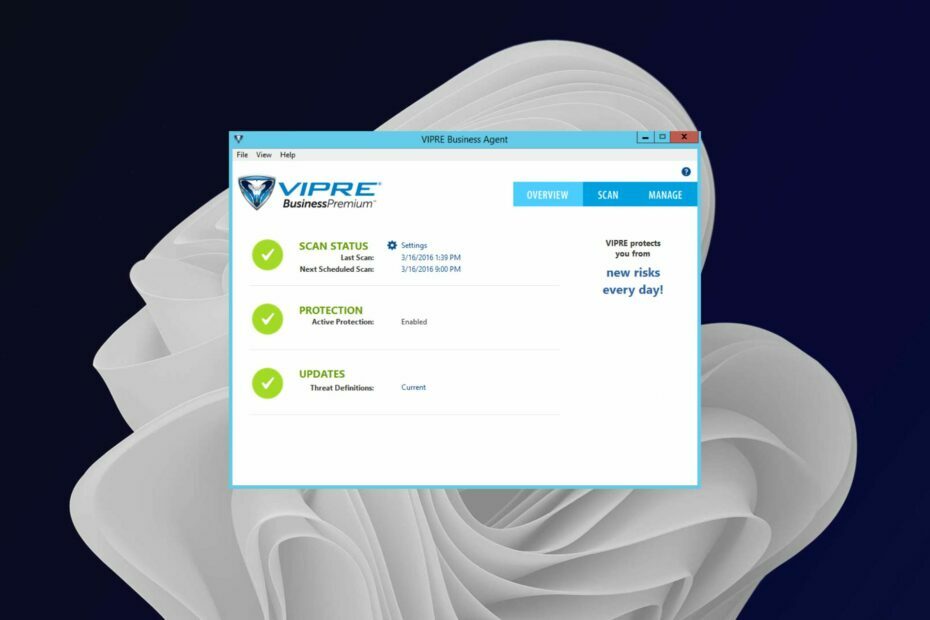
- Varkaudenesto tuki
- Verkkokameran suojaus
- Intuitiivinen asennus ja käyttöliittymä
- Monen alustan tuki
- Pankkitason salaus
- Matalat järjestelmävaatimukset
- Edistynyt haittaohjelmien torjunta
Virustentorjuntaohjelman on oltava nopea, tehokas ja kustannustehokas, ja tässä on ne kaikki.
Kun Vipre Business Agent ei ole yhteydessä palvelimeen, se voi tarkoittaa, että palvelin ei ehkä ole käytettävissä tällä hetkellä.
Normaalisti, kun Vipre Business Agent on asennettu tietokoneeseen, se kommunikoi oletusarvoisesti pääpalvelimen kanssa tarjotakseen reaaliaikaisen suojan kaikille muille verkon tietokoneille.
Tämän avulla pääpalvelin voi vastaanottaa tietoja kaikista uusista uhista, jotka jokin seuraavista on havainnut tietokoneeseesi ja lähettää sitten päivitykset muille verkossasi oleville tietokoneille, jotta ne voidaan myös suojata.
Vipre Business Agent on yksi luotetuimmista yrityksen virustorjuntaohjelmisto jossa on edistyneitä suojausominaisuuksia. Asiat eivät kuitenkaan ole aina ruusuisia ja saatat kohdata hikkauksia ajoittain.
The Ei kommunikoi tila on yksi yleisimmistä ongelmista, jotka osoittavat, että järjestelmään ei ole kytketty virtaa tai että tiedostojen tai tulostimen jakamista ei ole otettu käyttöön.
Toimiiko Vipre Windows 10:ssä ja 11:ssä?
Kyllä, Vipre toimii sekä Windows 10:ssä että Windows 11:ssä. Se on yhteensopiva kaikkien Windows-versioiden kanssa. Ainoa ongelma, jonka voit kohdata, on, jos käytät erittäin vanhaa Windows-versiota, joka ei ole yhteensopiva Vipren uusimpien versioiden kanssa, koska niitä päivitetään rutiininomaisesti.
Joten, miten lataat Vipre Business Agentin? Siirryt viralliselle verkkosivustolle, mutta ensin sinun on tehtävä Ota .NET Framework 3.5 käyttöön. Kun olet valmis, voit jatkaa lataa Vipre Business.
Mitä voin tehdä, kun Vipre Business Agent näyttää ei-viestintätilan?
1. Käynnistä VIPRE Business Agent uudelleen
- paina Windows + R näppäimiä samanaikaisesti avataksesi Juosta komento.
- Tyyppi services.msc valintaikkunassa ja paina Tulla sisään.

- Paikantaa VIPRE Business Agent, napsauta sitä hiiren kakkospainikkeella ja valitse alkaa.
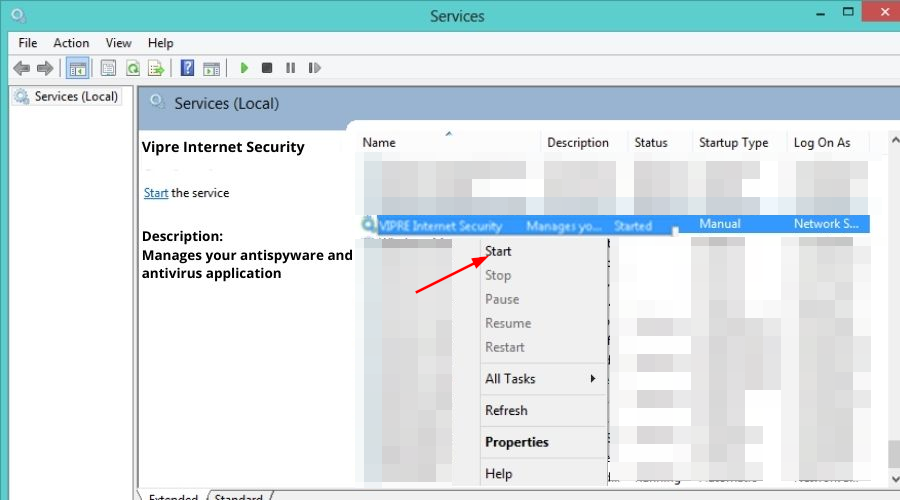
2. Ota tiedostojen ja tulostimien jakaminen käyttöön
- paina Windows avain, tyyppi Ohjauspaneeli hakupalkissa ja napsauta Avata.

- Valitse Verkko ja Internet ja valitse Verkko- ja jakamiskeskus.
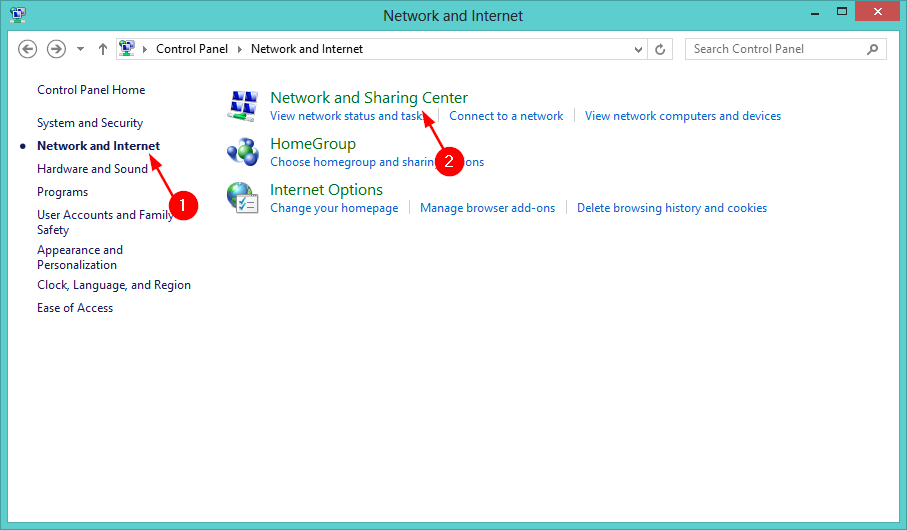
- Klikkaa Muuta jakamisen lisäasetuksia.

- Paikantaa Tiedostojen ja tulostimen jakaminen, Tarkista Ota tiedostojen ja tulostimen jakaminen käyttöön laatikko ja napsauta Tallenna muutokset.

- Käynnistä tietokone uudelleen ja katso, jatkuuko ongelma.
- Päivämääräleimojen lisääminen jo otettuihin valokuviin [Täysi opas]
- 8 parasta näytön tallennusohjelmistoa Windows 10/11:lle
- 7 parasta salasanan synkronointiohjelmistoa, joista valita vuonna 2022
- 7 parasta HD-videotallennusohjelmistoa Windows 10/11:lle
Kuinka päivitän Vipre Business -konsolin?
Ennen kuin päivität Vipre Business -konsolin, sinulla on oltava Microsoft .NET Framework 4.6 asennettuna ja varmuuskopioitava Vipre-tietokanta.
- Kun sinulla on ladannut päivityksen, käynnistä Vipre liikeagentti uudelleen.
- Klikkaa Päivitykset, valitse Ohjelmistopäivitykset ja tarkista Tarkista agenttiohjelmiston päivitysten jaksotus tunteina laatikko.

- Käynnistä konsoli uudelleen.
Toivomme, että tämän oppaan avulla olet pystynyt ratkaisemaan Vipre ei kommunikoi -tilan ja järjestelmäsi eivät ole alttiina haavoittuvuuksille.
Kun olet vielä täällä, tutustu muihin suosituksiimme tietoturvaohjelmisto pienille yrityksille jotka takaavat sinulle monipuolisen suojan.
Jos sinulla on lisäkysymyksiä tai lisäkommentteja tästä aiheesta, ota meihin yhteyttä alla olevassa kommenttiosiossa.
 Onko sinulla edelleen ongelmia?Korjaa ne tällä työkalulla:
Onko sinulla edelleen ongelmia?Korjaa ne tällä työkalulla:
- Lataa tämä PC Repair Tool arvioitiin erinomaiseksi TrustPilot.comissa (lataus alkaa tältä sivulta).
- Klikkaus Aloita skannaus löytääksesi Windows-ongelmia, jotka voivat aiheuttaa tietokoneongelmia.
- Klikkaus Korjaa kaikki korjata Patented Technologies -ongelmia (Eksklusiivinen alennus lukijoillemme).
Restoron on ladannut 0 lukijat tässä kuussa.
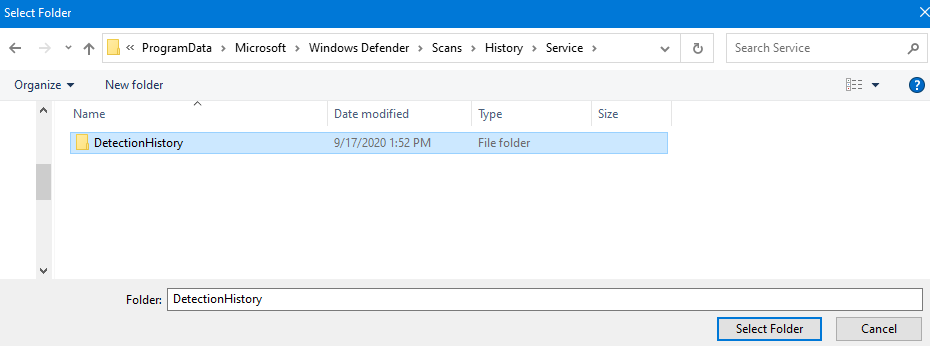

![Windows Security -ponnahdusikkuna Windows 10: ssä [PIKAOPAS]](/f/2b9d1c4e894c2d1c676d190687c9b38b.webp?width=300&height=460)